Szerző:
Clyde Lopez
A Teremtés Dátuma:
18 Július 2021
Frissítés Dátuma:
23 Június 2024
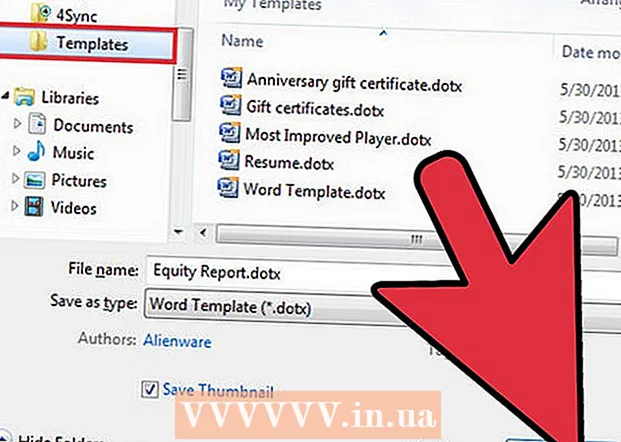
Tartalom
A Microsoft Word lehetővé teszi különböző típusú dokumentumok létrehozását a beállítások széles skálájával. Vannak azonban esetek, amikor újra létre kell hoznia ugyanazt a dokumentumtípust. A Word megkönnyíti ezt, mivel lehetővé teszi sablonok létrehozását a dokumentumokhoz, amelyeket ezután csak kissé kell szerkeszteni. Ismerje meg, hogyan hozhat létre sablont a Microsoft Word 2007 -ben.
Lépések
 1 Indítsa el a Microsoft Word 2007 programot.
1 Indítsa el a Microsoft Word 2007 programot.- Kattintson duplán a parancsikonra az asztalon, vagy keresse meg a telepített programok listájában a Start gombra kattintva.
- A Mac felhasználók a Word 2007 programot az asztali képernyő alján található gyorsindító sávban találhatják meg.
 2 Nyissa meg a sablon alapjául szolgáló dokumentumot.
2 Nyissa meg a sablon alapjául szolgáló dokumentumot.- Kattintson az "Iroda" gombra, és válassza a "Megnyitás" lehetőséget a menüből. Kattintson duplán a megnyitni kívánt fájl nevére.
- Ha üres dokumentumból szeretne sablont létrehozni, kattintson az Office gombra, válassza az Új lehetőséget, majd kattintson duplán az üres dokumentum ikonra.
 3 Kattintson az Office gombra, és vigye az egérmutatót a Mentés másként fülre.
3 Kattintson az Office gombra, és vigye az egérmutatót a Mentés másként fülre. 4 A megjelenő menüből válassza a Word Sablon lehetőséget.
4 A megjelenő menüből válassza a Word Sablon lehetőséget.- Megnyílik egy ablak, amelyben megadhatja a sablon nevét, kiválaszthatja a mentési helyet, és módosíthatja a dokumentum típusát.
- Az ablak bal oldali ablaktáblájában válassza a Sablonok lehetőséget a Kedvencek fül alatti menüből.
 5 Nevezze el a dokumentum sablont.
5 Nevezze el a dokumentum sablont.- Győződjön meg arról, hogy a Word Sablon ( * .dotx) be van jelölve a fájlnév alatt a Mentés másként ablakban.
- A megfelelő jelölőnégyzet bejelölésével jelezheti a sablon kompatibilitását a Microsoft Word korábbi verzióival is.
 6 Mentse el a dokumentum sablonját a "Mentés" gombra kattintva. A Mentés másként ablak bezárul.
6 Mentse el a dokumentum sablonját a "Mentés" gombra kattintva. A Mentés másként ablak bezárul.  7 Használja a sablont a jövőbeli dokumentumok létrehozásakor.
7 Használja a sablont a jövőbeli dokumentumok létrehozásakor.- Kattintson az előugró ablak bal oldalán található Office gombra, válassza a Sablonok lehetőséget, majd válasszon egy sablont a rendelkezésre álló fájlok közül.
- Mentse el a sablont normál Word 2007 dokumentumként megfelelő helyen és egyedi címmel.
Tippek
- Általában gyorsabb és egyszerűbb sablont létrehozni egy meglévő fájlból, különösen akkor, ha a dokumentum nagy része sokszoros lesz, ha sablonként használják. Ne felejtse el azonban kiemelni azokat a területeket a sablonban, amelyeket minden új használattal szerkeszteni fog, például dátumokat és neveket.
Figyelmeztetések
- Legyen óvatos a makrókat tartalmazó dokumentum sablonok megnyitásakor, különösen akkor, ha nem ismeri a sablonok szerzőjét. A Word 2007 dokumentum makrókon keresztül továbbíthatja a számítógépes vírusokat.



